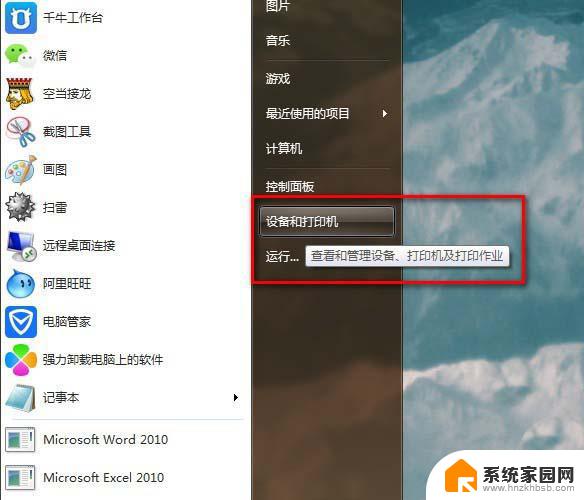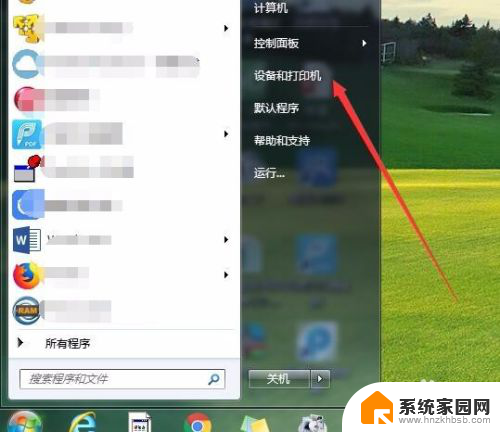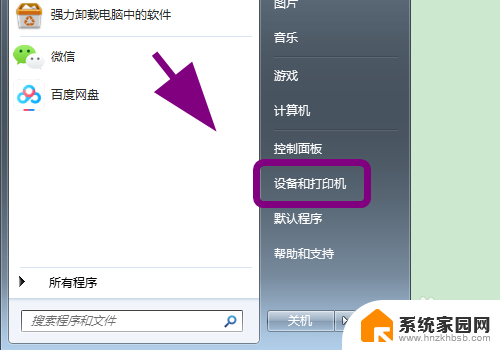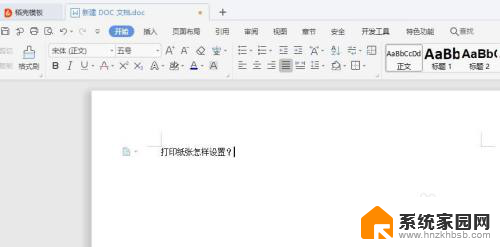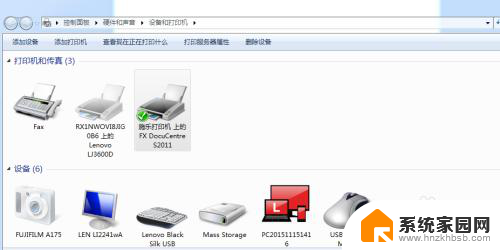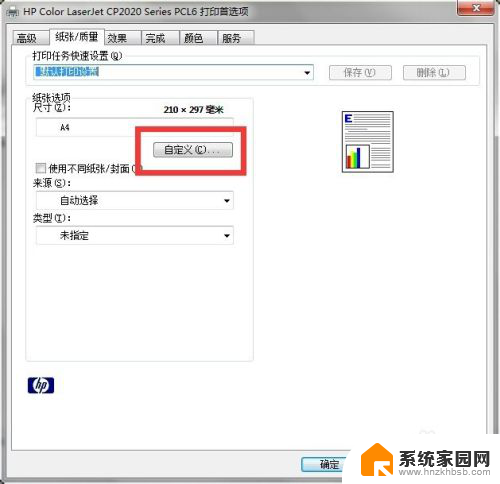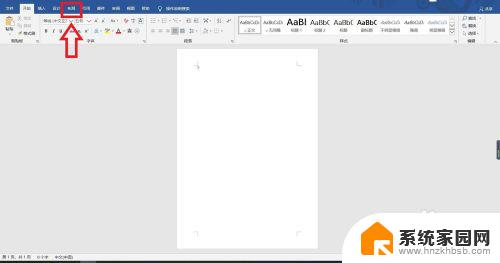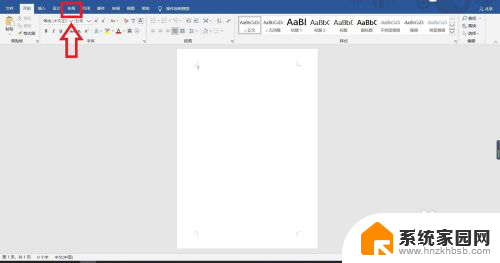针式打印机如何设置纸张大小 针式打印机纸张大小设置方法
更新时间:2023-12-27 18:09:45作者:xiaoliu
针式打印机作为传统的打印设备,在一些特定的场合仍然发挥着重要的作用,很多人在使用针式打印机时经常会遇到纸张大小设置的问题。针式打印机的纸张大小设置方法是怎样的呢?在这篇文章中我们将为大家介绍针式打印机如何设置纸张大小,以帮助大家更好地使用这一设备。不论是在办公室还是在家庭使用,了解和掌握针式打印机的纸张大小设置方法都是非常重要的。接下来让我们一起来了解一下吧。
步骤如下:
1.文件或者表格做好之后,点击页面左上角的文件按钮。
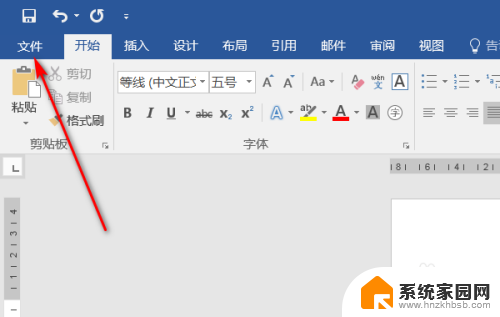
2.页面弹出选项,点击打印。
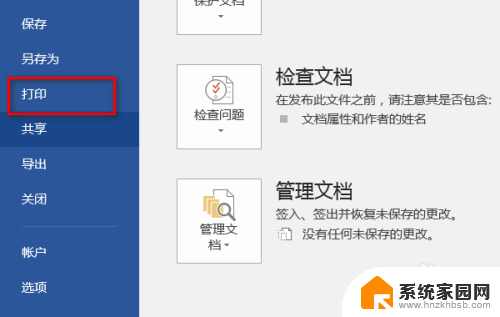
3.进入打印模块,点击打印机下面的打印属性。
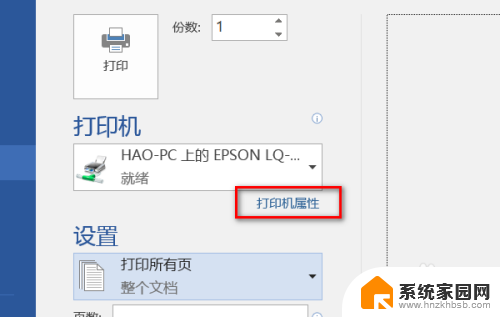
4.页面弹出属性对话框,点击布局界面的高级设置。
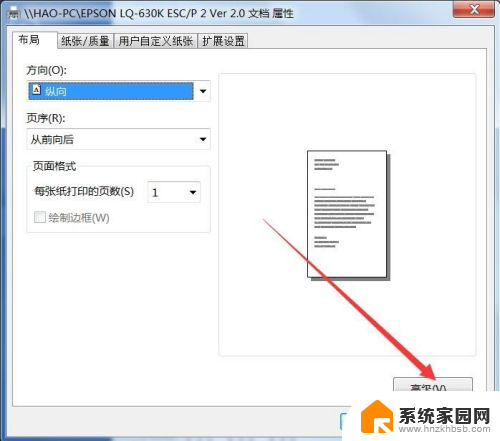
5.进入高级设置后,点击纸张规格的下拉框。里面有不同规格大小的纸张类型,选择需要的纸张大小,点击确定。
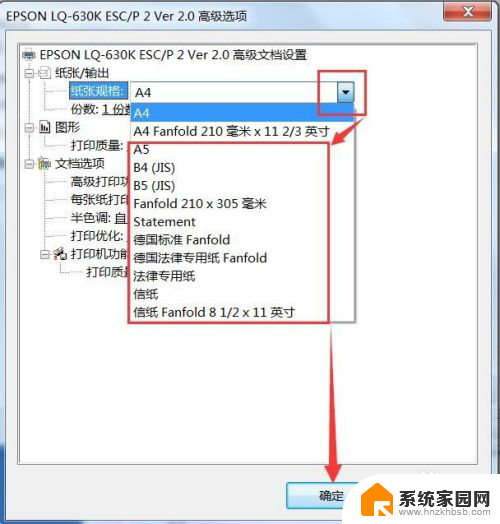
6.如果高级设置里面没有自己想要的张大小,点击用户自定义纸张。
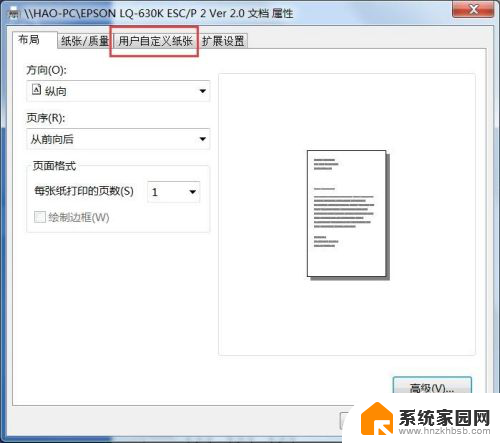
7.进入自定义设置,在打印机尺寸下方,调整纸张的高度、宽度、边距等,也可以把纸张设置成自己需要的大小。

以上是针式打印机设置纸张大小的全部内容,如果您遇到相同问题,可以参考本文中介绍的步骤进行修复,希望对大家有所帮助。